小编身边的同事都升级了Win10系统,大家讨论最多的就是Win10系统与其他操作系统的不同。比如说输入法图标的显示方式就不一样。不过,一些Win10系统的用户反映说,输入法图标突然都不见了,只剩下一个键盘图标,可以输入英文。按下输入法切换键也无济于事。那么,Win10用户输入法图标不见了怎么办?
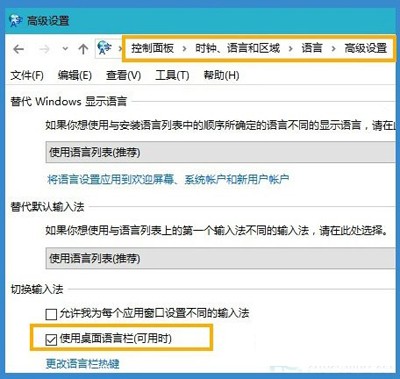
使用桌面语言栏
1、首先确保在控制面板中已经选中了“使用桌面语言栏”,具体方法:
按Win+X—控制面板—时钟、语言和区域—语言—高级设置,勾选“使用桌面语言栏”,保存。
2、如果输入法图标消失,只能输入英文而不显示输入框,可尝试重启输入法来解决,具体方法:
按Win+R—在运行中输入 ctfmon.exe ,回车。
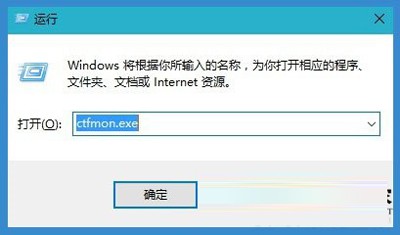
ctfmon.exe
以上就是Win10输入法图标不显示只剩键盘输入的处理方法了,只要确保桌面语言栏开启再重新启动一下输入法,应该就可以正常使用Win10输入法了。
文章标题:Win10系统输入法图标不见了怎么办?
文章链接://www.hpwebtech.com/jiqiao/45290.html
为给用户提供更多有价值信息,ZOL下载站整理发布,如果有侵权请联系删除,转载请保留出处。
相关软件推荐
其他类似技巧
- 2021-01-27 13:43:33Win10商店应用默认安装位置C盘修改方法
- 2021-01-17 14:44:28Win10打开应用商店提示Explore.EXE找不到元素
- 2021-01-17 13:15:37win10右下角图标怎么隐藏?
- 2020-12-29 11:38:12Win10桌面只有回收站怎么办
- 2020-12-27 11:02:23Win10退出IE浏览器自动清空internet临时文件的方法
- 2020-12-25 11:05:19怎么隐藏Win10任务栏虚拟桌面按钮
- 2020-12-17 17:08:43win10系统多显示器设置壁纸的方法
- 2020-11-13 14:51:55win10输入法无法使用怎么办?
- 2020-10-28 13:46:09Win10系统输入法图标不见了怎么办?
- 2020-10-28 13:38:11Win10 Svchost.exe为什么那么占网速?
Win10系统蓝屏便捷修复工具软件简介
Win10蓝屏重启修复工具一款提供Win10蓝屏重启解决方法的小工具,当Win10系统出现蓝屏并自动重启的问题时,本款软件就通过dump文件进行分析来判断出问题的所在并将其解决掉。
使用说明:
1、运行后自动扫描您的当前小存储器转储文件文件夹并列出显示所有崩溃转储文件,包括崩溃转储日期、时间和崩溃细节。
2...
详细介绍»









